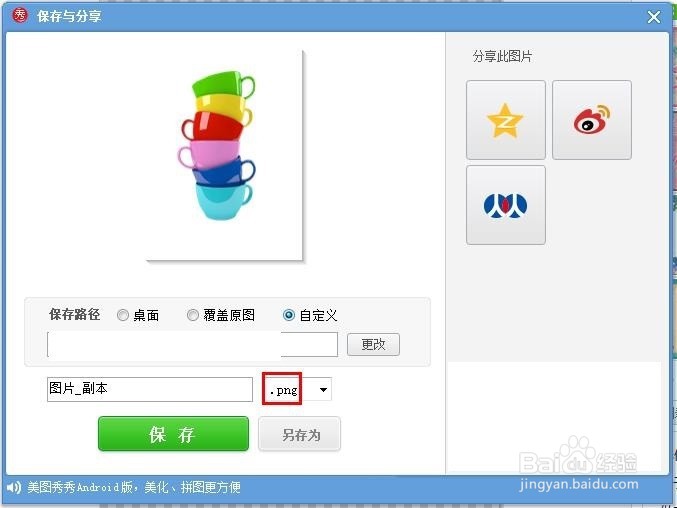美图秀秀里面的抠图怎么用
在使用美图秀秀的时候,经常会用到里面的抠图操作,那么美图秀秀里面的抠图怎么用呢?下面就来介绍一下美图秀秀里面的抠图的用法,希望对你有所帮助。
工具/原料
联想Y460
Windows7
美图秀秀4.4.1
美图秀秀里面的抠图怎么用
1、第一步:在美图秀秀软件中,使用快捷键Ctrl+O键,打开一张需要抠图的图片。

2、第二步:在“美化”图片界面中,单击选择左侧“各种画笔”中的“抠图笔”。
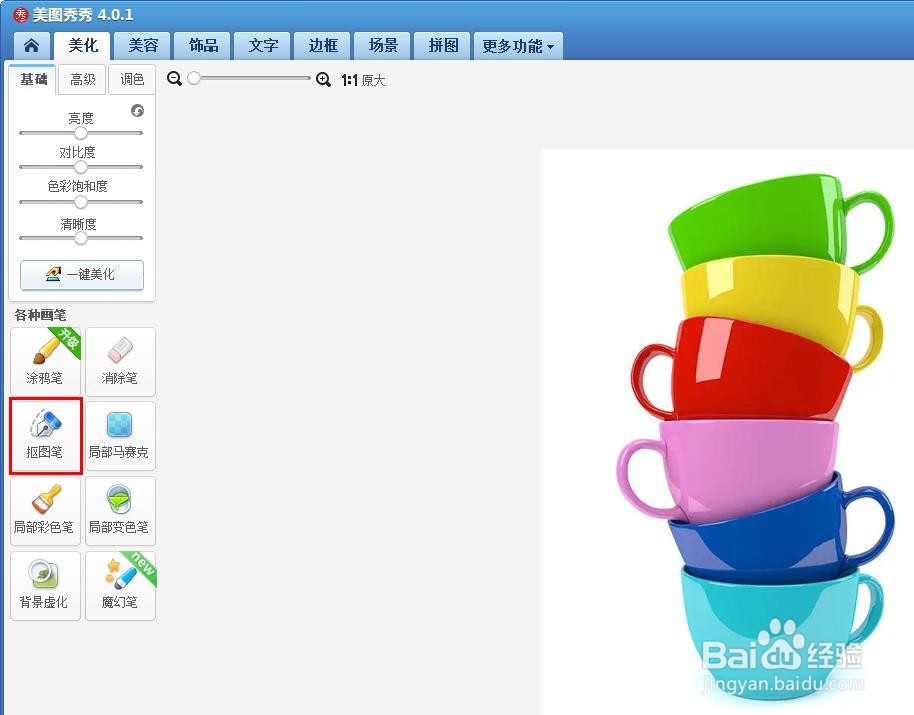
3、第三步:在弹出的“抠图样式”对话框中,选择“自动抠图”。
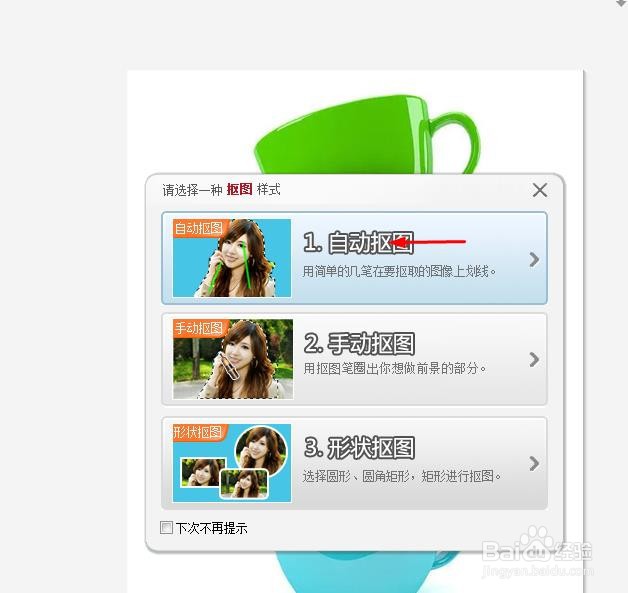
4、第四步:在“抠图”界面中,在需要抠图的区域上,按住鼠标左键划线,完成抠图后,单击下方“完成抠图”按钮。
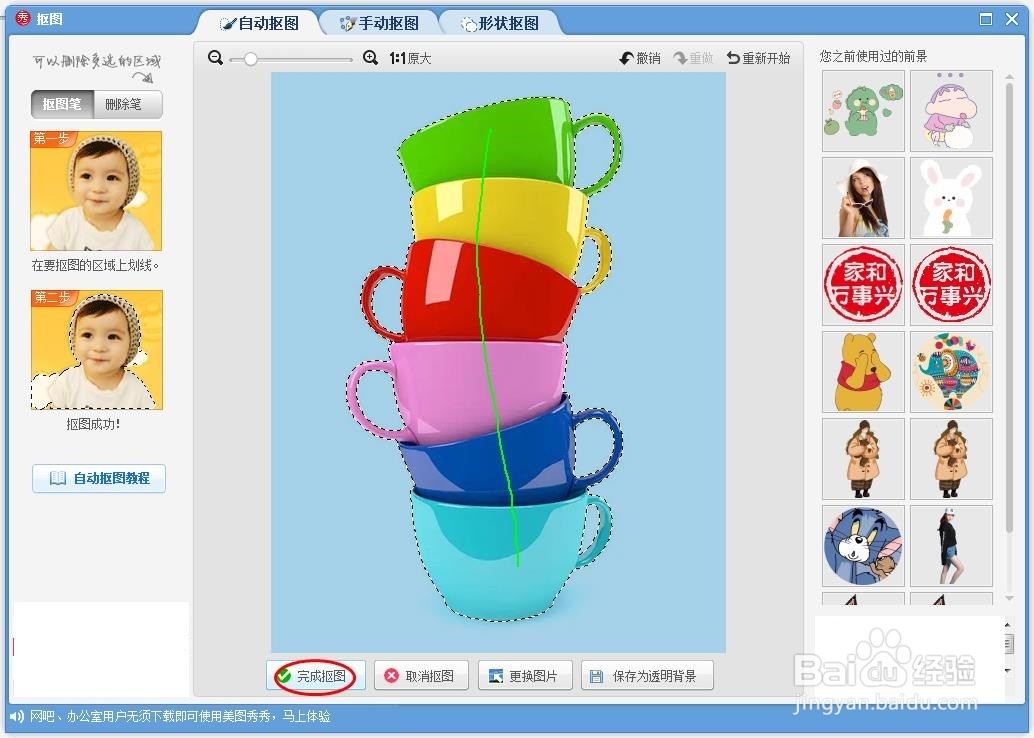
5、第五步:在“抠图换背景”界面中,单击下方“保存”按钮。
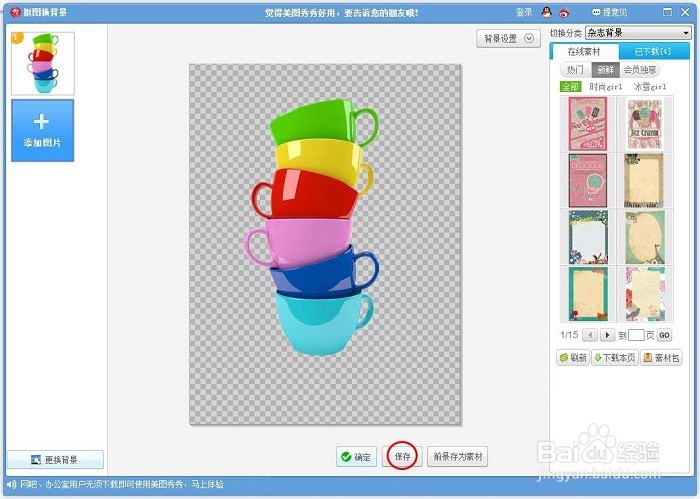
6、第六步:在“保存与分享”对话框中,将抠好的图片保存为png格式即可。